发布时间:2022-06-02 11: 21: 43
品牌型号:MacBook Air
系统:MacOS Mojave 10.15
软件版本:Tuxera NTFS For Mac 2021
常见的U盘有NTFS、ExFat、Fat32等多种文件系统格式,每种格式各有其优劣,有时候大家会希望将U盘转换为性能更稳定、传输速度更高的NTFS格式,实际操作中却发现u盘无法转换为NTFS,u盘格式化后无法读取,遇到这样的问题,应该怎么加以解决呢?
一、u盘无法转换为NTFS
1、在Windows系统中,如果右键U盘选择“格式化”,发现没有“NTFS”选项,则可以点击U盘“属性”设置,进入属性界面的“硬件”选项卡,在U盘的硬件属性“策略”中,勾选“更好的性能”,如下图1所示。
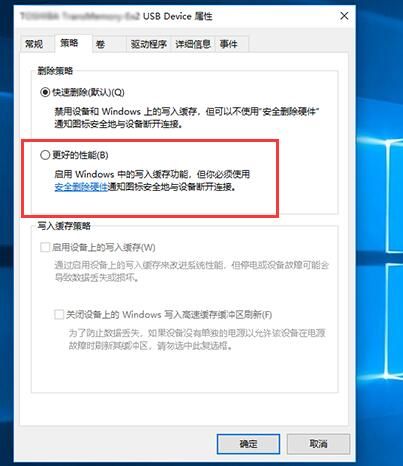
再之后就可以在右键的“格式化”菜单中,找到NTFS(默认)选项将U盘格式化为NTFS格式啦。
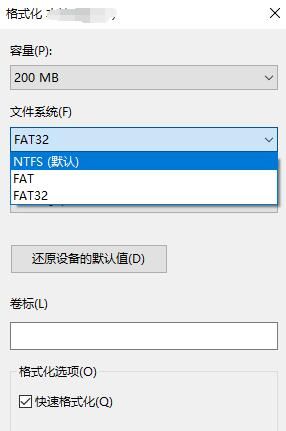
2、如果是在Mac系统中,大家不清楚如何将U盘转换为NTFS,则可以在浏览器上搜索Tuxera NTFS For Mac中文网站,在网站上下载Tuxera NTFS For Mac软件。
该软件的“格式”功能中就提供了“Microsoft NTFS”选项供用户将U盘转换为NTFS格式。
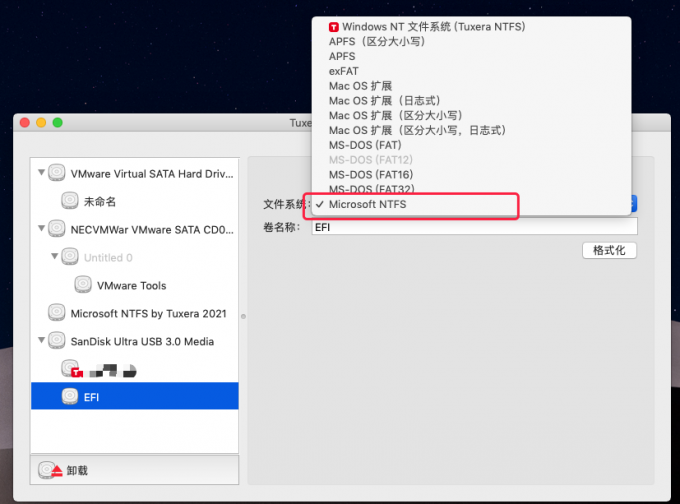
二、u盘格式化后无法读取
1、U盘格式化后无法被电脑识别读取,或者读取时显示可用空间为0,这有可能是因为在格式化过程中,分区写入失败或者是U盘组件损坏,大家可以通过重新格式化尝试重建分区,或者是将U盘格式化为其他系统格式,如NTFS、ExFat或APFS。
通过上文介绍到的Tuxera NTFS For Mac的“格式”工具即可重新格式化。
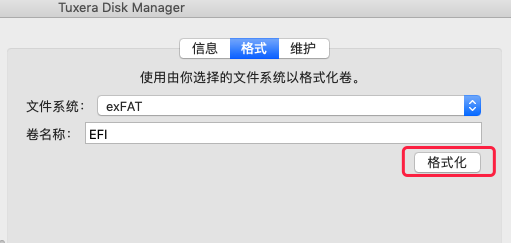
2、如果还无法解决此问题,则需要对U盘进行错误检查与修复,Tuxera NTFS For Mac提供的“维护”功能便可做到这一点。
下图是它的维护界面,左下角的“检查”按钮可对U盘进行全面的“体检”,右下角的“修复”功能可尝试修复格式化后无法读取的错误现象。
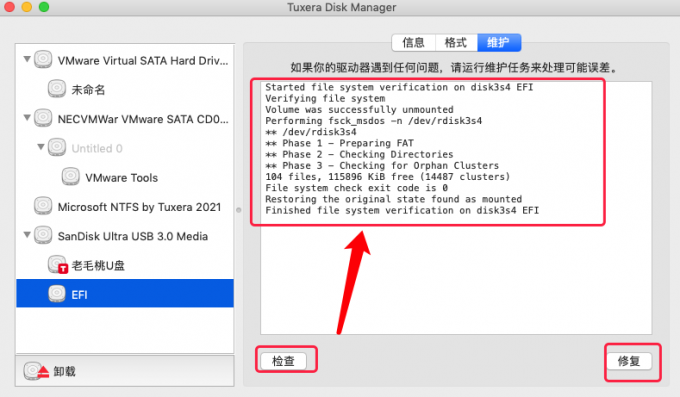
3、在Windows系统中可借助磁盘右键属性菜单中,系统自带的“检查”工具对U盘进行检查和维护。
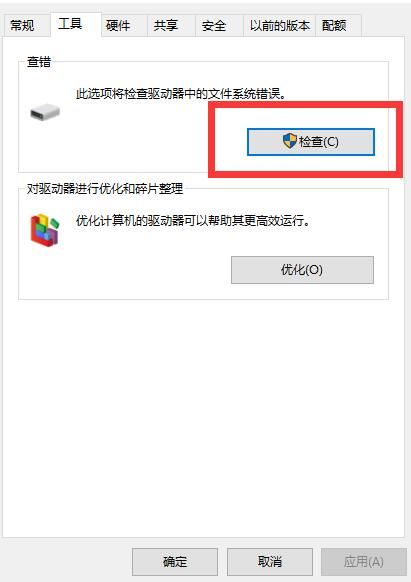
三、NTFS格式U盘文件无法复制
1、在Mac系统是无法直接复制NTFS格式U盘内的文件的,这是因为Mac系统对NTFS硬盘只有只读权限,解决办法是安装Tuxera NTFS For Mac软件,它可以使系统拥有NTFS的读写权限,实现文件自由复制粘贴。
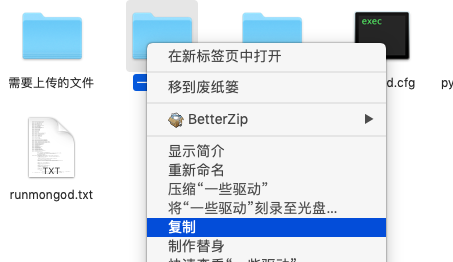
2、在Windows系统中,则可能是因为U盘对当前用户没有可写权限,大家可在U盘共享菜单中设置用户共享。
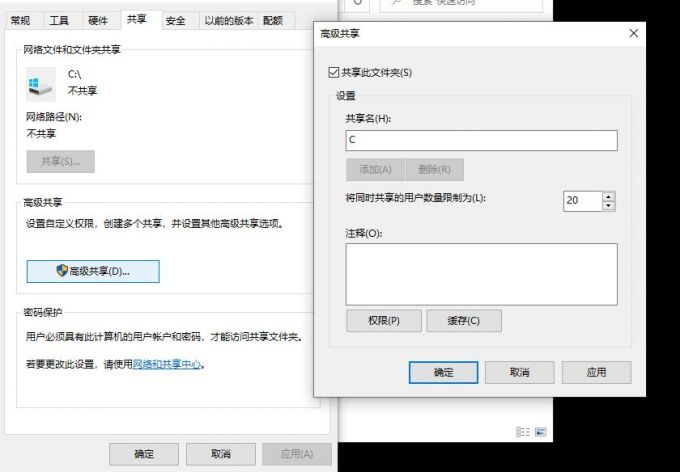
上述就是关于U盘无法转换为NTFS,U盘格式化后无法读取的问题解答,在Mac系统中有Tuxera NTFS For Mac工具可以为用户提供U盘读写、格式转换、错误检测修复等功能,当然Windows系统也有类似的工具,如UFS Explorer等等,好的工具能够为大家提供更好的电脑体验,大家不妨下载它们试试吧!
展开阅读全文
︾